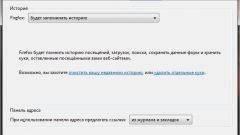Инструкция
1
В разных браузерах очищение списка сайтов происходит по-разному.
Internet Explorer
Зайдите в меню, выберите пункт «Сервис», найдите вкладку «Свойства обозревателя». Откроется окно настроек - найдите раздел «Общие», далее «История просмотра». Нажмите кнопку «Удалить» в окне «Удаление истории просмотра», отыщите раздел «Журнал», затем нажмите кнопку «Удалить историю».
Internet Explorer
Зайдите в меню, выберите пункт «Сервис», найдите вкладку «Свойства обозревателя». Откроется окно настроек - найдите раздел «Общие», далее «История просмотра». Нажмите кнопку «Удалить» в окне «Удаление истории просмотра», отыщите раздел «Журнал», затем нажмите кнопку «Удалить историю».
2
Opera
Войдите в меню, раздел «Инструменты», пункт «Удалить личные данные». Откроется окно, в котором вы прочитаете предупреждение об удалении всех ранее прочитанных файлов и прекращении начатых загрузок. Далее идет строка с отметкой «Детальная настройка». Поставьте в окошечке напротив нее галочку, нажмите кнопку «Удалить».
Войдите в меню, раздел «Инструменты», пункт «Удалить личные данные». Откроется окно, в котором вы прочитаете предупреждение об удалении всех ранее прочитанных файлов и прекращении начатых загрузок. Далее идет строка с отметкой «Детальная настройка». Поставьте в окошечке напротив нее галочку, нажмите кнопку «Удалить».
3
Mozilla Firefox
Чтобы удалить историю посещения страниц, войдите в меню, найдите вкладку «Инструменты», раздел «Настройки». Откроется окно - в нем найдите пункт «Приватность», раздел «Личные данные», кнопка «Очистить сейчас». Далее откроется диалоговое окно «Удаление личных данных». Найдите пункт «Журнал посещений», поставьте напротив него отметку. Далее нажмите «Удалить сейчас».
Чтобы удалить историю посещения страниц, войдите в меню, найдите вкладку «Инструменты», раздел «Настройки». Откроется окно - в нем найдите пункт «Приватность», раздел «Личные данные», кнопка «Очистить сейчас». Далее откроется диалоговое окно «Удаление личных данных». Найдите пункт «Журнал посещений», поставьте напротив него отметку. Далее нажмите «Удалить сейчас».
4
Google Chrome
В этом браузере очистить историю посещений можно двумя способами. Первый очень простой – воспользоваться так называемыми «горячими клавишами» CTRL + SHIFT + DEL. Откроется окно «Очистить данные просмотров». Второй способ - пиктограмма гаечного ключа в правом верхнем углу окна. Щелкните по ней - откроется выпадающее меню. В нем выберите пункт «Инструменты», а нем раздел «Удаление данных о просмотренных документах». Далее укажите отрезок времени, просмотры в котором вам необходимо удалить, поставьте отметку возле «Очистить историю просмотра». Нажмите кнопку «Удалить данные о просмотренных страницах».
В этом браузере очистить историю посещений можно двумя способами. Первый очень простой – воспользоваться так называемыми «горячими клавишами» CTRL + SHIFT + DEL. Откроется окно «Очистить данные просмотров». Второй способ - пиктограмма гаечного ключа в правом верхнем углу окна. Щелкните по ней - откроется выпадающее меню. В нем выберите пункт «Инструменты», а нем раздел «Удаление данных о просмотренных документах». Далее укажите отрезок времени, просмотры в котором вам необходимо удалить, поставьте отметку возле «Очистить историю просмотра». Нажмите кнопку «Удалить данные о просмотренных страницах».
5
Apple Safari
И наконец, в браузере Apple Safari удаление истории посещений происходит самым простым образом. Войдите в меню, пункт «История», в самом низу найдите пункт «Очистить историю» - щелкните по нему мышкой и подтвердите – «Очистить».
И наконец, в браузере Apple Safari удаление истории посещений происходит самым простым образом. Войдите в меню, пункт «История», в самом низу найдите пункт «Очистить историю» - щелкните по нему мышкой и подтвердите – «Очистить».
Видео по теме